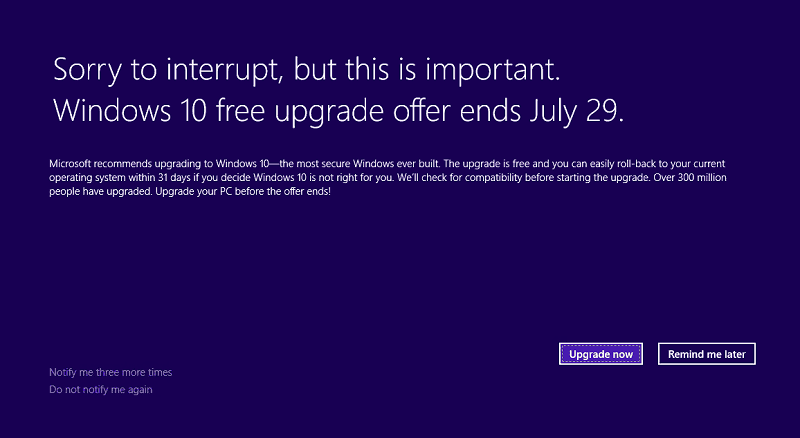Windows 10 -vinkki: Etsi ohjauspaneeli ja muut tutut Windows 7 -työkalut
Microsoft Windows 10 / / March 17, 2020
Viimeksi päivitetty

Vaikka Windows 10 -käyttöliittymä on intuitiivinen, se vie jonkin verran tottua, jos olet tulossa Windows 7 -käyttöjärjestelmästä. Mutta tuttujen apuohjelmien löytäminen on helppoa.
Windows 10 -käyttöliittymä, vaikkakin melko intuitiivinen, vie jonkin verran totumista, jos olet Windows 7 -käyttöjärjestelmästä. Saatat olla vaikea löytää asetuksia tai ominaisuuksia, jotka sinun on mukautettava Windowsin toimimiseksi haluamallasi tavalla.
Hienoa on, että tutut ohjauspaneeli ja muut perinteiset järjestelmänvalvojan apuohjelmat ovat edelleen saatavana ja ne on helppo löytää.
Windows 10: n tutut apuohjelmat piilotetun pikakäyttövalikon kautta
Jos olit Windows 8.1 -käyttäjä, sinun pitäisi jo olla perehtynyt siihen, jota me viittasimme Power User -valikko (jota todella kutsutaan pikakäyttövalikoksi). Voit käyttää sitä vain Windows 10: ssä Napsauta hiiren kakkospainikkeella Käynnistä-painiketta ja näet valikon monista tutuista sisäänrakennetuista apuohjelmista, joita käytit Windows 7: ssä - mukaan lukien ohjauspaneeli.
Tai jos olet enemmän Näppäimistö-Kung Fu lääkäri, voit käyttää näppäinyhdistelmää: Windows Key + X tuoda se esiin.
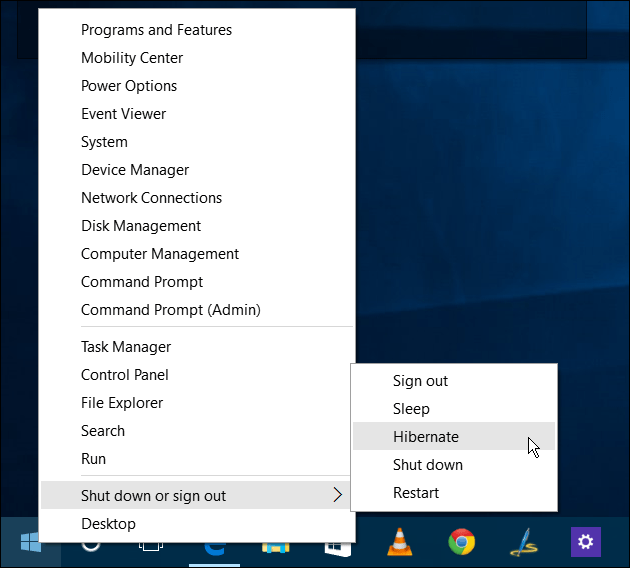
Vaikka voit käyttää paljon näitä ominaisuuksia käymällä läpi uuden Asetukset-sovelluksen Windows 10, nämä tutut työkalut ovat hyödyllisiä, kunnes muutat uuteen käyttöjärjestelmään.
Kaikki nämä avautuvat työpöydällä kuten olet tottunut, eikä Universal-sovelluksessa, johon et tunne. Seuraavassa esimerkissä käynnistin Ohjauspaneeli, Komentorivi ja Laitehallinta. Ja jos ihmettelet - kyllä, ne kaikki toimivat edelleen samalla tavalla kuin ennen.
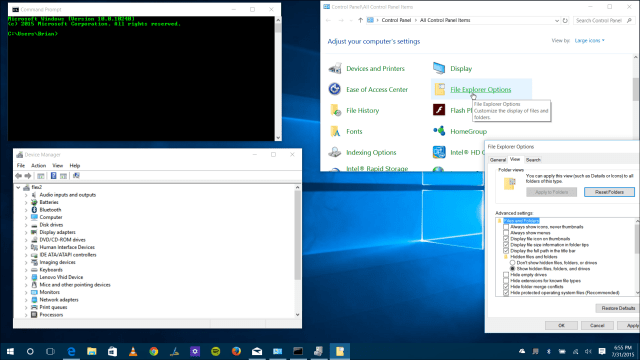
On todennäköisesti turvallista olettaa, että suuri osa vanhemman tyylin ominaisuuksista korvataan jossain vaiheessa tulevaisuudessa. Mutta on hienoa nähdä tuttuja ystäviä, jotka olet tottunut siihen auttamaan liikkumisen helpottamisessa.
Huomaa, että tämä valikko tarjoaa myös toisen tavan myös sammuttaa järjestelmä. Ja jos haluat asettaa tietokoneesi lepotilaan, tutustu artikkeliimme: Hibernate-tilan ottaminen käyttöön Windows 10: ssä.